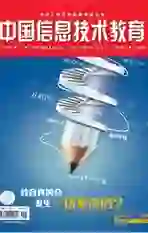浅谈微课字幕的制作
2016-05-14杨一捷叶笑秋
杨一捷 叶笑秋
本文根据笔者对微课的研究和微课开发的经验主要探讨了下述几个问题。
要不要字幕
笔者认为,微课的字幕是十分必要的,具体体现在以下两方面。
1.认知行为的需要
传播学研究指出,人们在认知语言符号信息时采用编码的方式,不同类型的语言符号分别储存在不同区域,“当多种(非语言符号图像、声音语言、电视字幕)符号指向同一传播内容时,则形成‘视、听、读三位一体的同向多维感知通道,同瞬间冲击大脑相关神经中枢,必然明显地加深‘记忆痕迹。”这就表明,在人们接收信息的过程中(如学习微课)除了观看微课画面、倾听教师讲课之外,观看微课字幕也能够拓宽信息的感知通道,达到强化记忆的效果。事实上,绝大部分的电视、电影都配有字幕,我们也早已形成了“视频+字幕”的观赏习惯:没有听清声音时会主动找字幕信息;观看美剧、韩剧时更离不开字幕,字幕俨然变成视频的一部分。
2.微课教学的需要
微课视频虽然很短,但必须是一个完整的教学环节,可谓麻雀虽小五脏俱全。这就要求主讲教师在凝练教学内容的同时适当加快语速。而语速的加快也能使教师的声音变得有感染力,从而牢牢抓住学习者的注意力(如TED演讲)。当然,学习者的注意力不可能一直保持在较高的水平,所以,字幕就成了教师语言的有力补充。当学习者听到重要知识点时可以暂停,对照微课字幕做好笔记。
另外,许多教学内容也需要通过字幕的形式反映出来。笔者曾和不少小学教师合作设计开发微课,发现低年级学生认识的汉字不多,常常需要借助汉语拼音对照学习。有的小学语文课文微课本身的主题就是学习汉语拼音,所以添加拼音和汉字字幕,将十分有利于低年级学生的学习。与此类似,在英语学科微课中,如果添加英语和汉字双语字幕,不但可以产生美国大片的即视感,相信对学习英语亦有帮助。笔者曾将双语字幕的设想运用于微课开发中,设计了作品《慕课制作》并参加中国教育协会主办的第三届优质微课程资源展示会,获得了全国一等奖的好成绩。后文中字幕的制作方法将以此为例具体介绍。
需要什么样的字幕
1.微课字幕的类型
字幕类型按照功能分有许多种,如标题字幕、角标字幕、滚动字幕、语音字幕等。本文中讨论的微课字幕专门指语音字幕,指节目中与人物同期声(语言)保持同步的字幕。因为其他类型的字幕的功能通过多媒体课件就能实现(如利用PPT动画可实现滚动字幕效果),不需要另外添加。前文提到,语速快是微课的一个特点,同时也是制作语音字幕的关键,即字幕显示要与声音同步。
2.微课字幕的要求
国内影响力较大的微课比赛仅要求“主要教学内容有字幕提示”,笔者随机观看了其比赛官网上的获奖微课作品,发现添加语音字幕的作品很少。在中国大学精品开放课程网站——爱课程网发布的《中国大学MOOC课程建设指南(2014年版)》中提出,“如果为视频配字幕,字幕文件应单独制作并上传,不能与视频合并,且为SRT格式。字幕要使用符合国家标准的规范字,不出现繁体字、异体字、错别字”。这里又引申出内嵌字幕和外挂字幕的概念,简单地说,内嵌字幕就是视频编辑时嵌入视频内部的字幕,而外挂字幕则是与视频分离的字幕。总之,目前各个平台和比赛对字幕的要求还不是很明确,需要广大教师在微课制作中大胆创新,为今后的微课标准制定提供参考依据。
3.微课字幕的位置
目前,大部分微课采用了PPT录屏制作方式,也有一些微课用绿屏抠图的方法导入教师镜头以增加视频的亲和力,所以微课视频的画面包含一张完整的PPT页面。一般来说,长宽比为16:9的PPT页面大小为960×720,而全国高校教学比赛和爱课程网要求视频的分辨率为720p(1280×720,16:9)。也就是说,将PPT画面全屏录制后导入视频编辑界面,如果保留原始尺寸不进行缩放会留下上下两个黑色区域,宽度均为160p(如图1)。而黑色区域2就是天然的放置语音字幕的绝佳位置,在这个位置添加字幕也是许多专业字幕组常用的方式,国内相当一部分资源平台和视频网站提供的电影均采用这个布局放置双语字幕。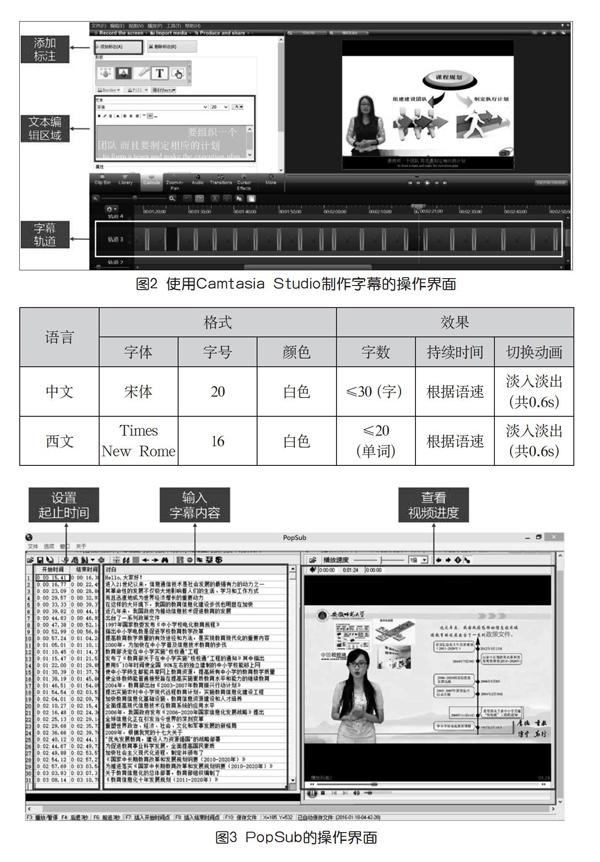
这样做的好处是,一方面,避免了语音字幕出现在画面上,干扰画面内容的观看;另一方面,黑色背景下白色字幕较醒目,也为观众清楚“阅读”字幕提供了保证。另外,电视节目制作业内形成了字幕安全区理论,即字幕安全区占整个屏幕80%的区域,所有的字幕应该尽量放到该安全区域内。按照该理论,采用居中对齐后的微课字幕长度范围最好不超过画面的80%。
如何制作字幕
下面要谈到微课字幕的制作方法,笔者把自己使用Camtasia Studio制作《慕课制作》微课字幕的经验与细节分享出来,以此抛砖引玉,希望为广大教师提供参考。按照比赛要求,该视频采用MP4格式,视频大小为18.6M,分辨率为1024×720,时长为5分05秒,主要介绍了慕课课程开发的步骤。
1.编辑微课文字稿
与正常授课不同,在制作微课时教师有充足时间精心设计教学语言,往往预先组织好所有的语言形成Word版文字稿。笔者制作微课的第一步就是对文字稿进行整理,在Word文档中预先设置好字幕字体的格式,避免在Camtasia Studio中逐行反复设置字体。
(1)设置背景颜色
前文中已经明确了微课字幕的位置在视频画面下方黑色区域,参考一般电视节目字幕的颜色,笔者选择白色为微课字幕的字体颜色,黑底白字对比强烈,十分清晰。为了方便在Word文档里编辑,笔者把Word文档的背景设置成深色。
(2)设置字体格式
为了制作中英双语字幕,首先要将中文翻译成英文,并且一行中文一行英文按照句子对应起来。参考其他字幕的格式规范,笔者选择了中文字体为宋体,西文字体为Times New Rome。
(3)按照内容,结合语言习惯合理断句
根据80%字幕安全区范围的一般认知,笔者进一步研究发现:当中文字体为20号,西文字体为16号时,汉字每行最多显示30个;英文在保持尽量简洁,少使用从句的情况下所占的长度短于中文,翻译后中文与英文比约为1.5:1,即每行英文最多20个单词。语音字幕要服从语言的特点,不能机械地按照每行30个汉字分句,还要考虑到断句的问题:短句只要不超过30个字尽量在一行中完整显示;长句要根据意群断句分行。制作字幕时,断句的原则就是宁短不长,严格控制。此外,在大量双语字幕电影中,中文部分用空格代替标点符号,字幕效果会好一些。
2.使用Camtasia Studio制作内嵌字幕
(1)建立字幕轨道
新建一个字幕轨道专门编辑字幕。打开菜单栏中“工具”选项,选择“标注”,添加标注,形状为“Text”。将编辑好的文字按照分行直接复制到文本编辑区域,调整对齐方式为“居中”,这样每行字幕就会按照排版好的格式出现在画面中(如图2)。
(2)根据声音调整字幕持续时间
在Camtasia Studio中,笔者通过移动切片位置,改变切片长度控制字幕的显示时长。由于微课视频语速较快,需要特别注意字幕的持续时间,笔者常把每行字幕效果统一设置为:淡入0.3s、淡出0.3s。经过上面的步骤,中英双语字幕便制作完成了,字幕的具体参数见左表。
3.使用PopSub制作外挂字幕
由于要生成SRT格式的外挂字幕,因此,笔者推荐使用一款名为PopSub的软件。图3为使用PopSub为另一个微课作品制作外挂字幕的操作界面。
图中左边为新建的时间轴窗口,右边为微课视频播放窗口。教师将文字稿按照前文介绍的方法断句分行后,复制到时间轴窗口中,通过观看右边窗口视频,设置每行字幕的起止时间。所有字幕起止时间设置完成后,将文件另存为SRT格式即可。
总结
近年来,笔者研究了许多微课作品,发现不少微课制作粗糙、形式单一,也有部分教师匆忙上阵,为了比赛而做微课。这就导致一些微课作品的创新不够,大家满足于老一套的方法,很少尝试新手段。当然,目前微课设计的案例也不是很多,有的一线教师虽然对微课抱有极大的热情但受到了技术水平的制约。基于以上原因,笔者介绍了自己在微课设计开发实践中的经验,文中许多观点没有经过实证研究,希望能够在今后的微课发展中得以论证。